13 wskazówek, jak uporządkować bibliotekę zdjęć na iPhonie i iPadzie
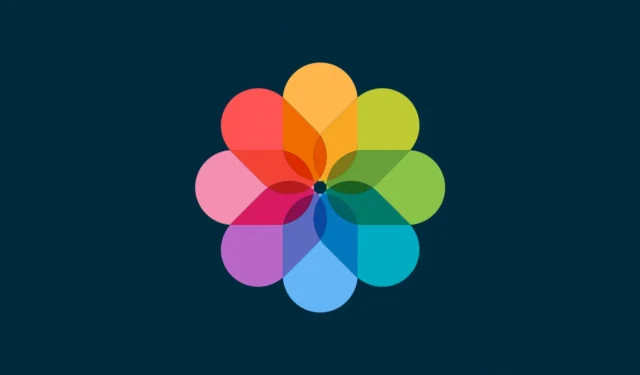
W tym samouczku omówimy kilka przydatnych wskazówek dotyczących porządkowania aplikacji Zdjęcia na iPhonie i iPadzie. Dzięki tym wskazówkom nie będziesz musiał mieć trudności ze znalezieniem odpowiednich zdjęć we właściwym czasie, nawet jeśli Twoja biblioteka zdjęć zawiera tysiące zdjęć i filmów.
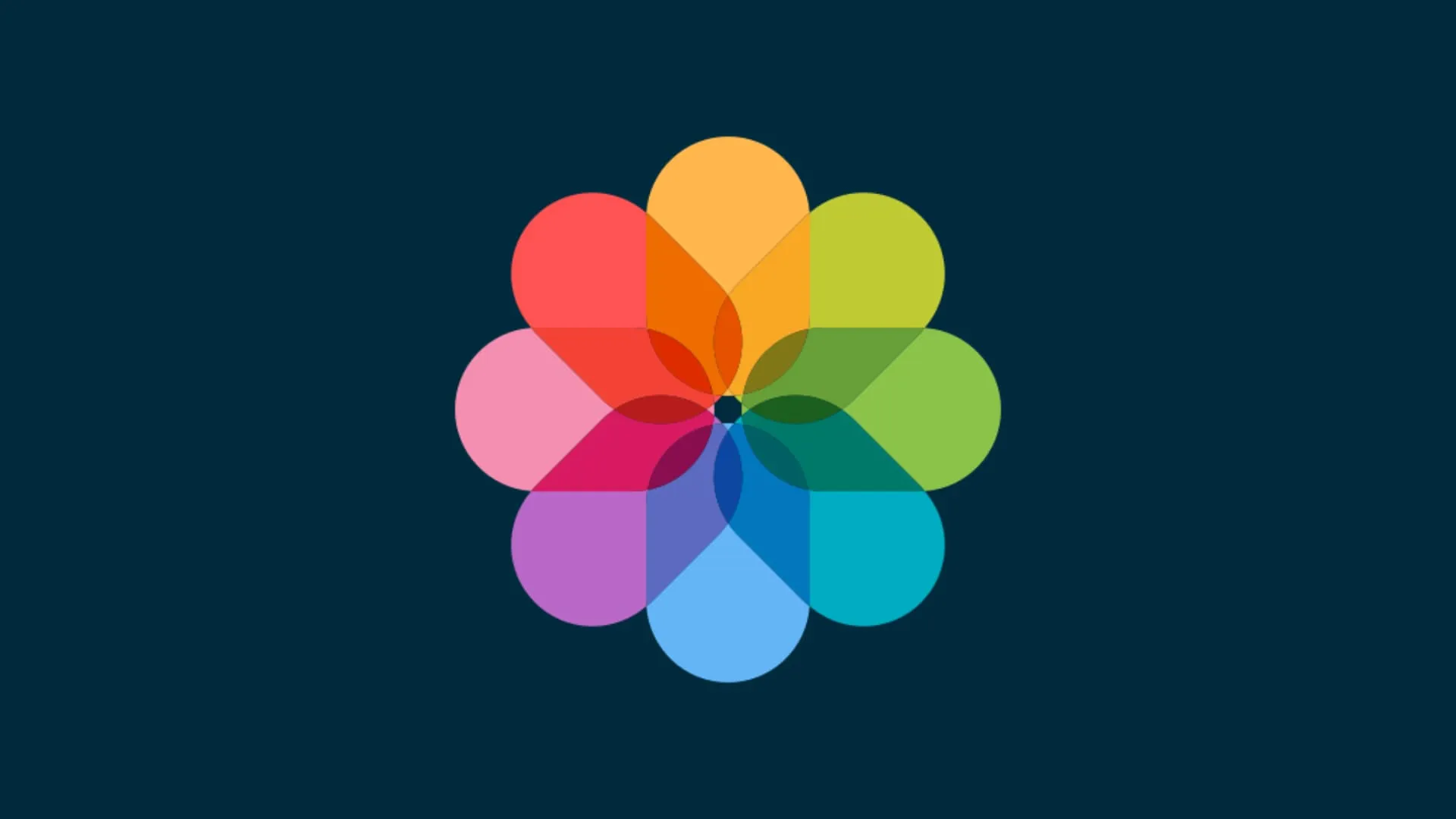
Sekcja Ostatnie w aplikacji Zdjęcia na iPhone’a i iPada wyświetla wszystkie zdjęcia i filmy. Jeśli łączna liczba multimediów tutaj nie jest duża, możesz łatwo je przeglądać i znaleźć to, czego szukasz.
Jeśli jednak masz kilka tysięcy obrazów, musisz podjąć proste kroki, aby właściwie uporządkować multimedia w albumy, foldery i tym podobne. Przeprowadzimy Cię przez trzynaście takich przydatnych wskazówek.
1. Oznacz multimedia jako ulubione
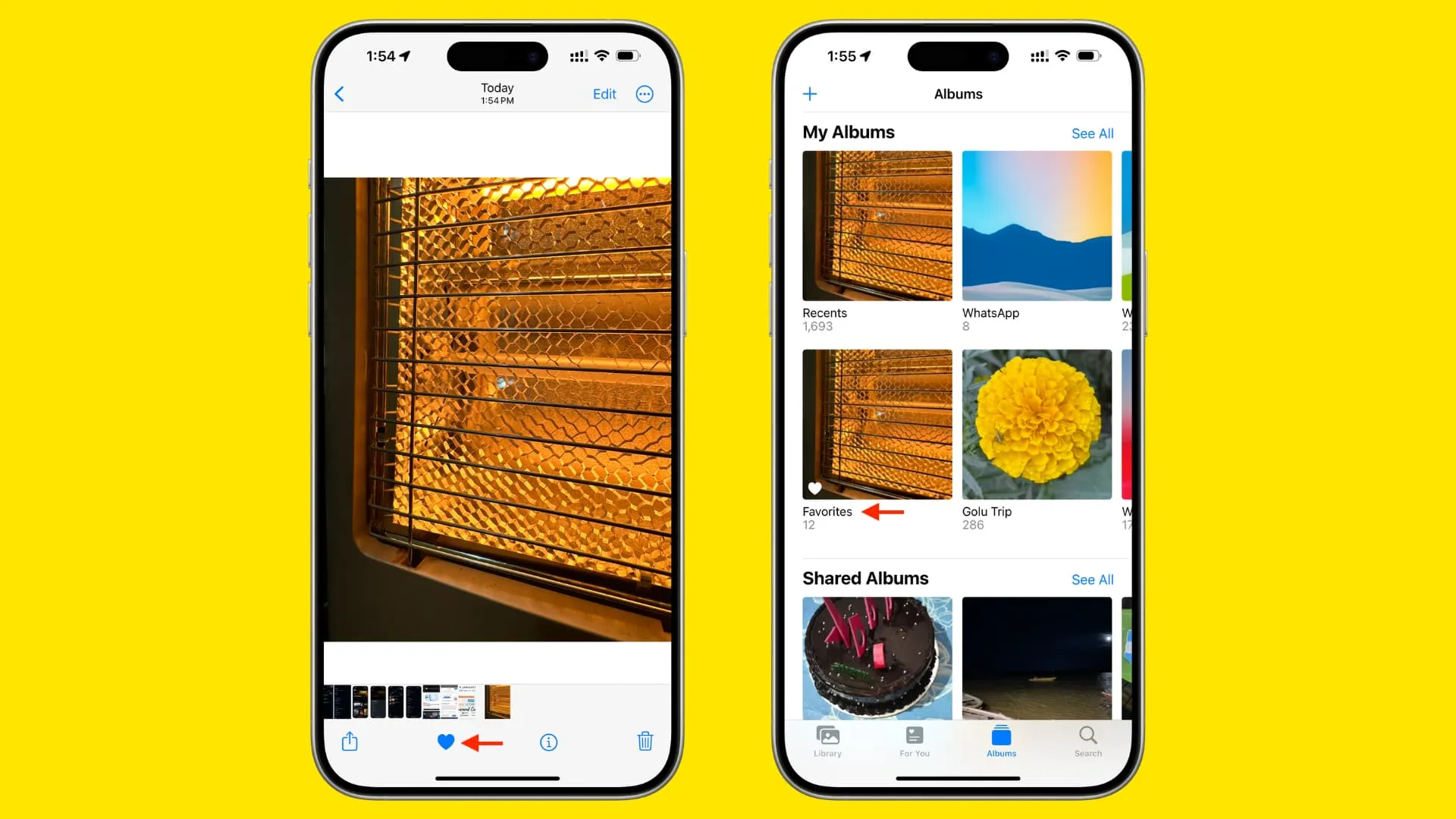
Często korzystam z tej funkcji. Jeśli są zdjęcia i filmy, które bardzo mi się podobają i wiem, że udostępnię je innym lub wykorzystam w aplikacjach do edycji lub udostępniania zdjęć, dotykam ikony małego serca , aby oznaczyć je jako ulubione.
Wszystkie ulubione zdjęcia i filmy są automatycznie sortowane w inteligentnym albumie Ulubione , co ułatwia ich przeglądanie.
2. Korzystaj z albumów
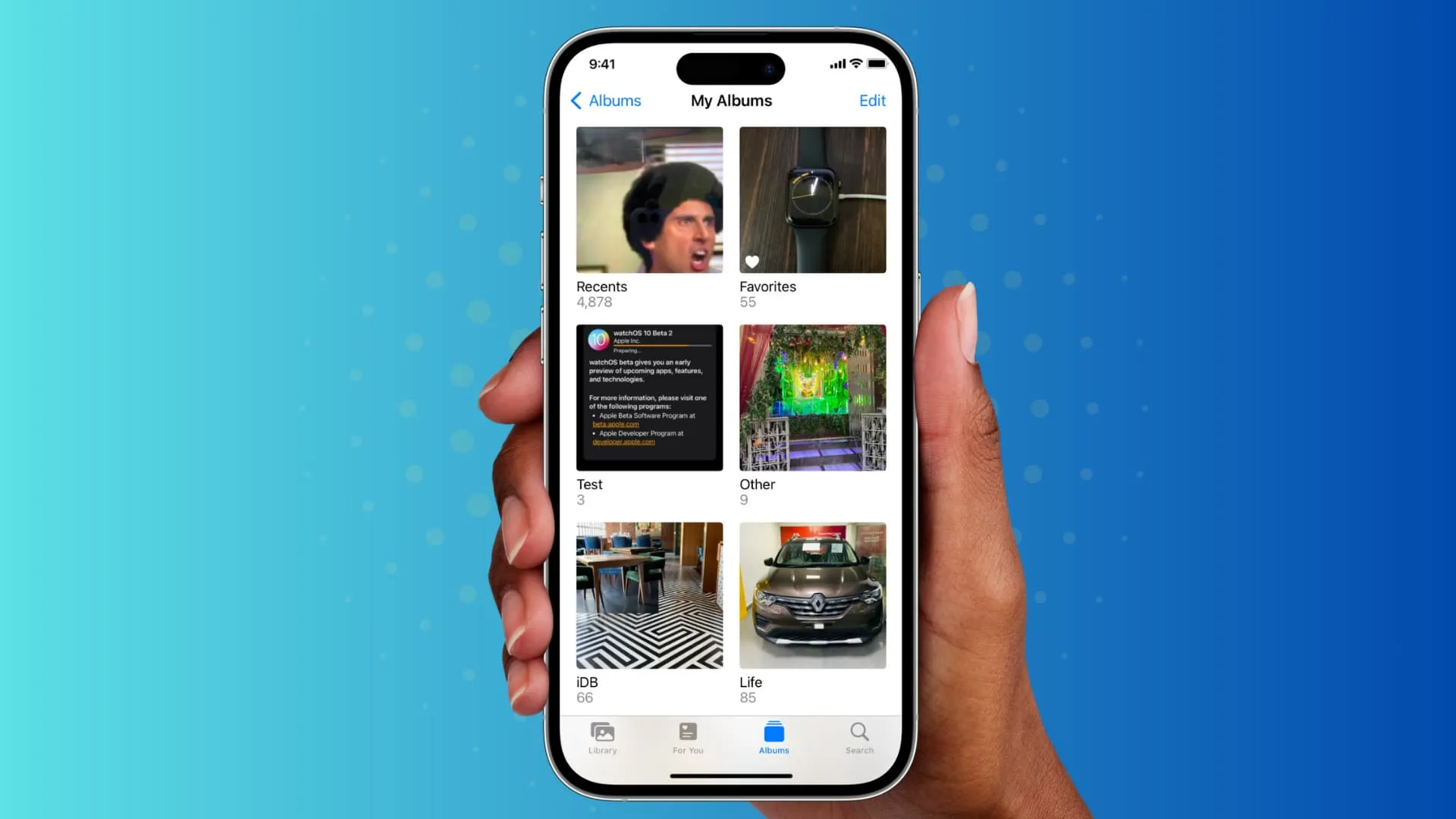
Oprócz albumów tworzonych przez użytkowników kilka aplikacji na iOS, takich jak WhatsApp, Instagram, Microsoft Lens i inne, automatycznie tworzy albumy i umieszcza w nich swoje zdjęcia, dzięki czemu można je wszystkie zobaczyć w jednym miejscu.
3. Użyj folderów albumów
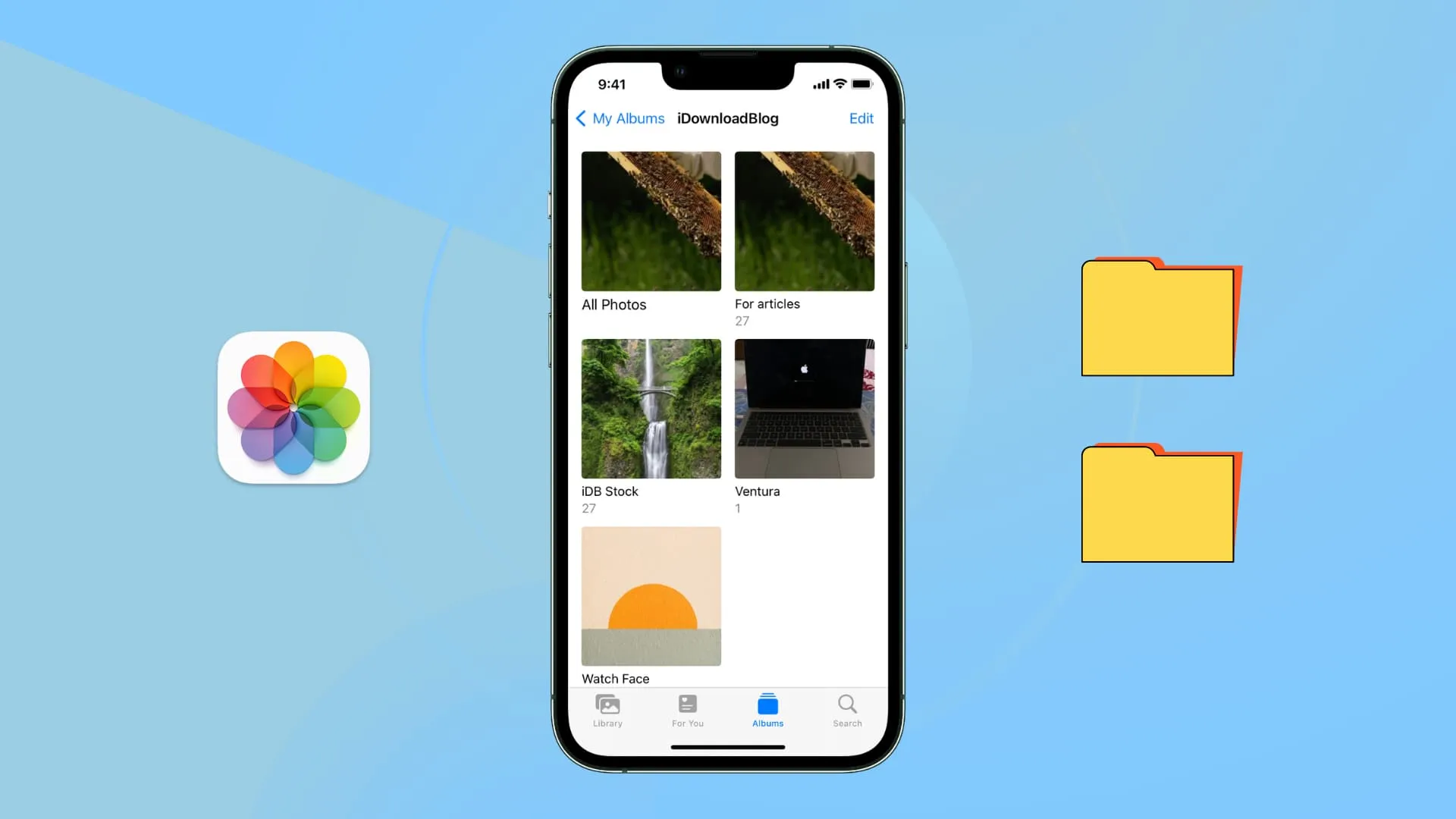
4. Ukryj swoje wrażliwe multimedia
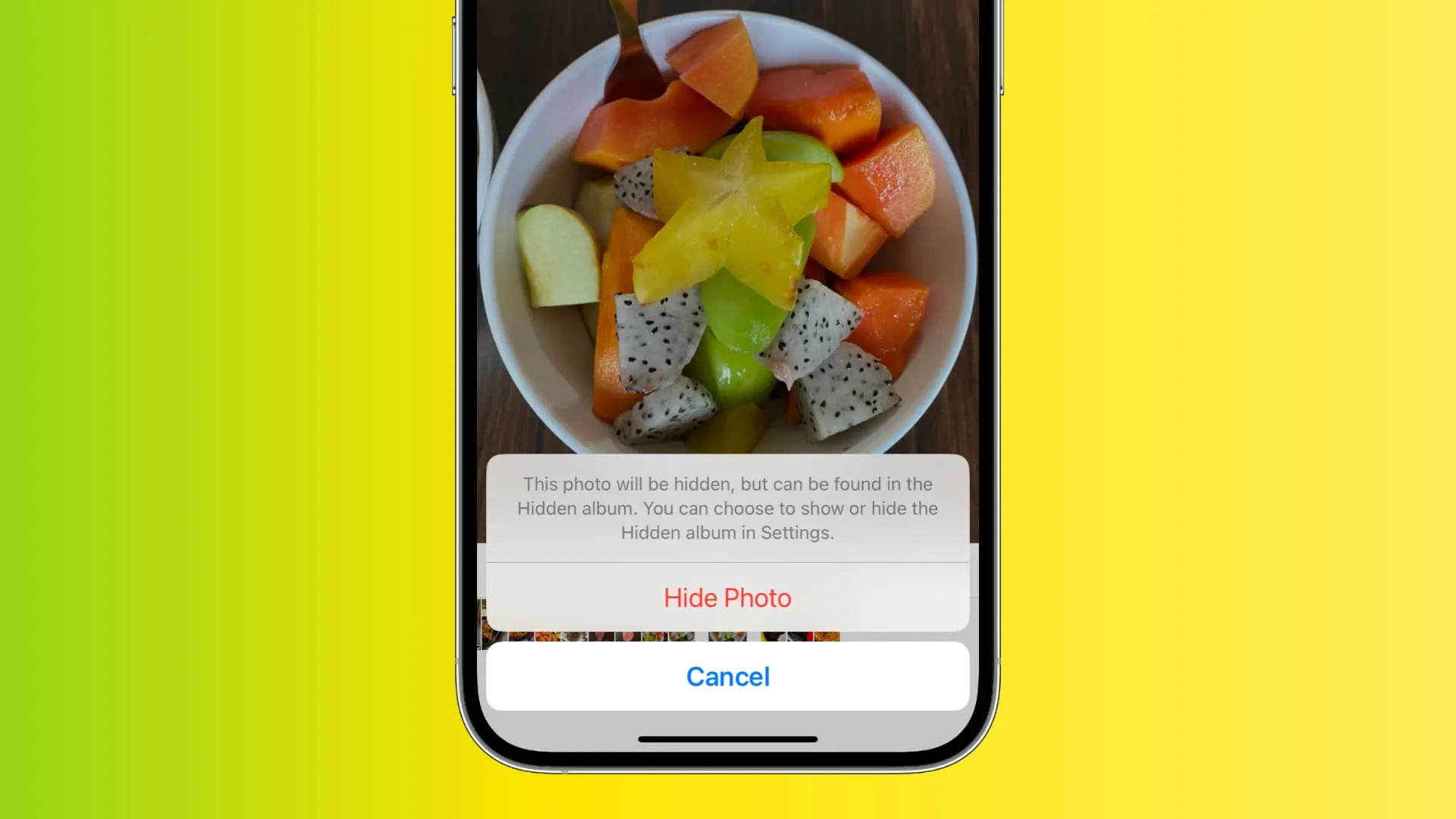
Aplikacja Zdjęcia na iPhone’a i iPada ma wbudowaną opcję ukrywania multimediów . Ta ukryta sekcja jest chroniona przez Face ID lub Touch ID, aby uniemożliwić osobom wejście do jej wnętrza, nawet jeśli oddasz im odblokowany telefon.
Jeśli więc masz zwyczaj robienia zrzutów ekranu ekranu wyciągu z konta aplikacji bankowej lub masz inne zdjęcia i filmy, które chcesz zachować w tajemnicy, powinieneś skorzystać z tej przydatnej funkcji.
5. Zablokuj zdjęcia poza aplikacją Zdjęcia iPhone’a
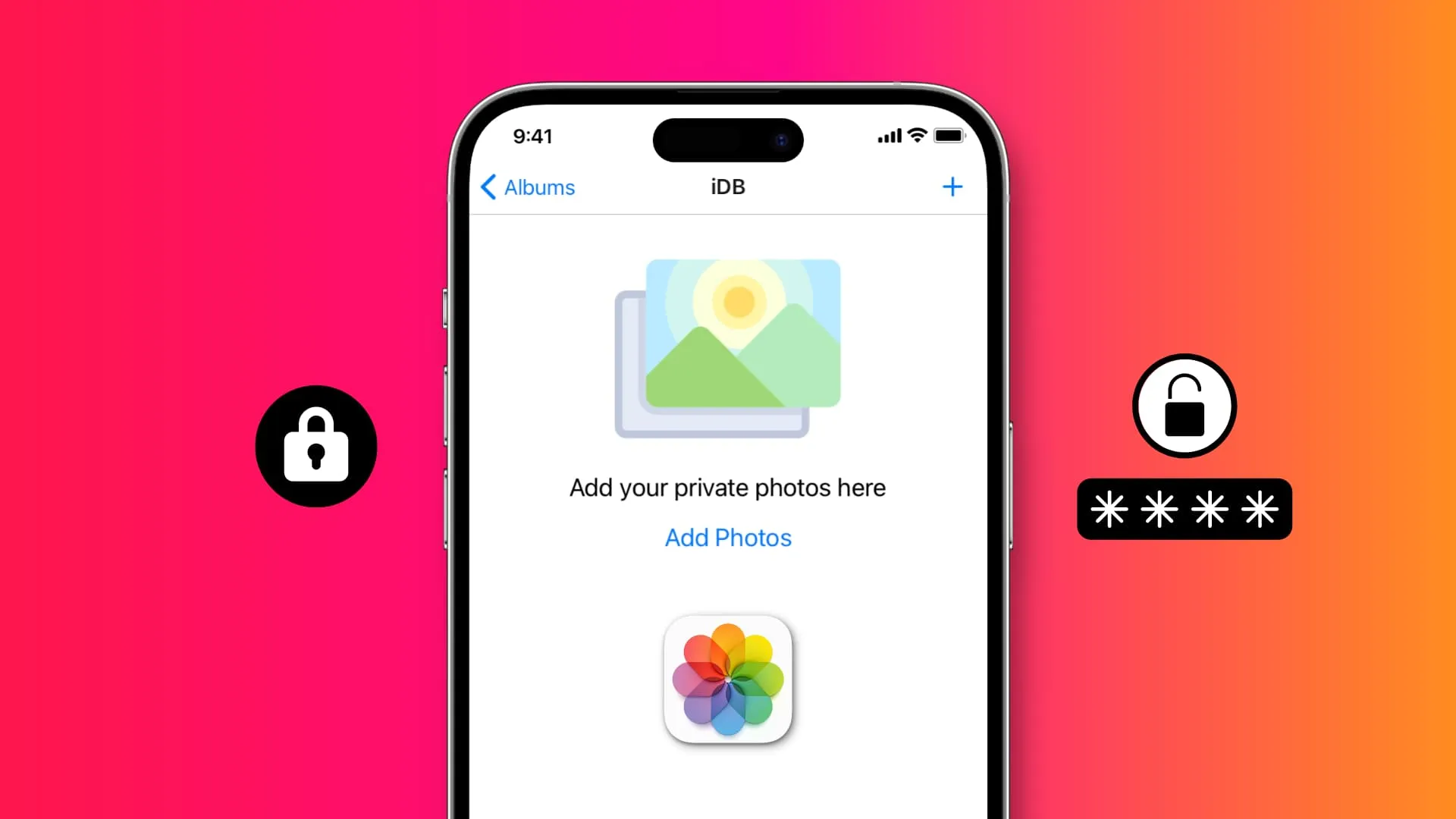
Chociaż ukryta sekcja Zdjęć iOS jest przydatna, możesz korzystać z aplikacji innych firm, jeśli masz multimedia, które chcesz zabezpieczyć osobnym hasłem . Takie podejście gwarantuje, że te zdjęcia i filmy będą trzymane z dala od oczywistej aplikacji Zdjęcia. Po drugie, ukrywa prywatne pliki przed osobami takimi jak Twój współmałżonek lub dzieci, które znają hasło do Twojego urządzenia lub których twarz jest skonfigurowana jako drugi identyfikator twarzy .
6. Wyczyść duplikaty
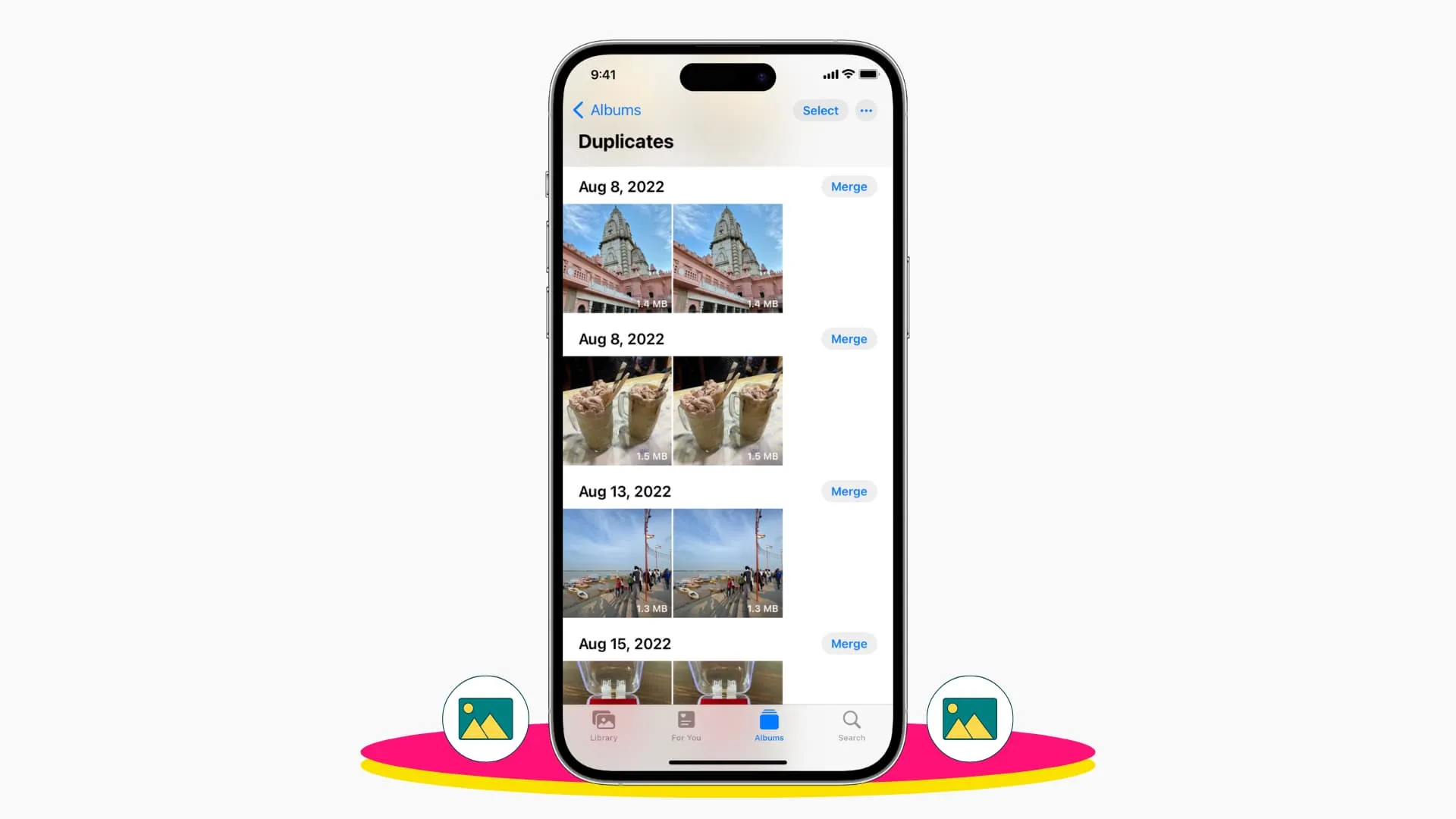
Zduplikowane lub podobne zdjęcia nie tylko zajmują dwukrotnie więcej miejsca, ale także zaśmiecają bibliotekę. Jeśli masz kilka zdjęć i filmów, możesz ręcznie wyczyścić duplikaty. Ale jeśli masz dużo, możesz łatwo znaleźć wszystkie duplikaty i je usunąć .
7. Usuń niepotrzebne zrzuty ekranu i powtarzające się multimedia
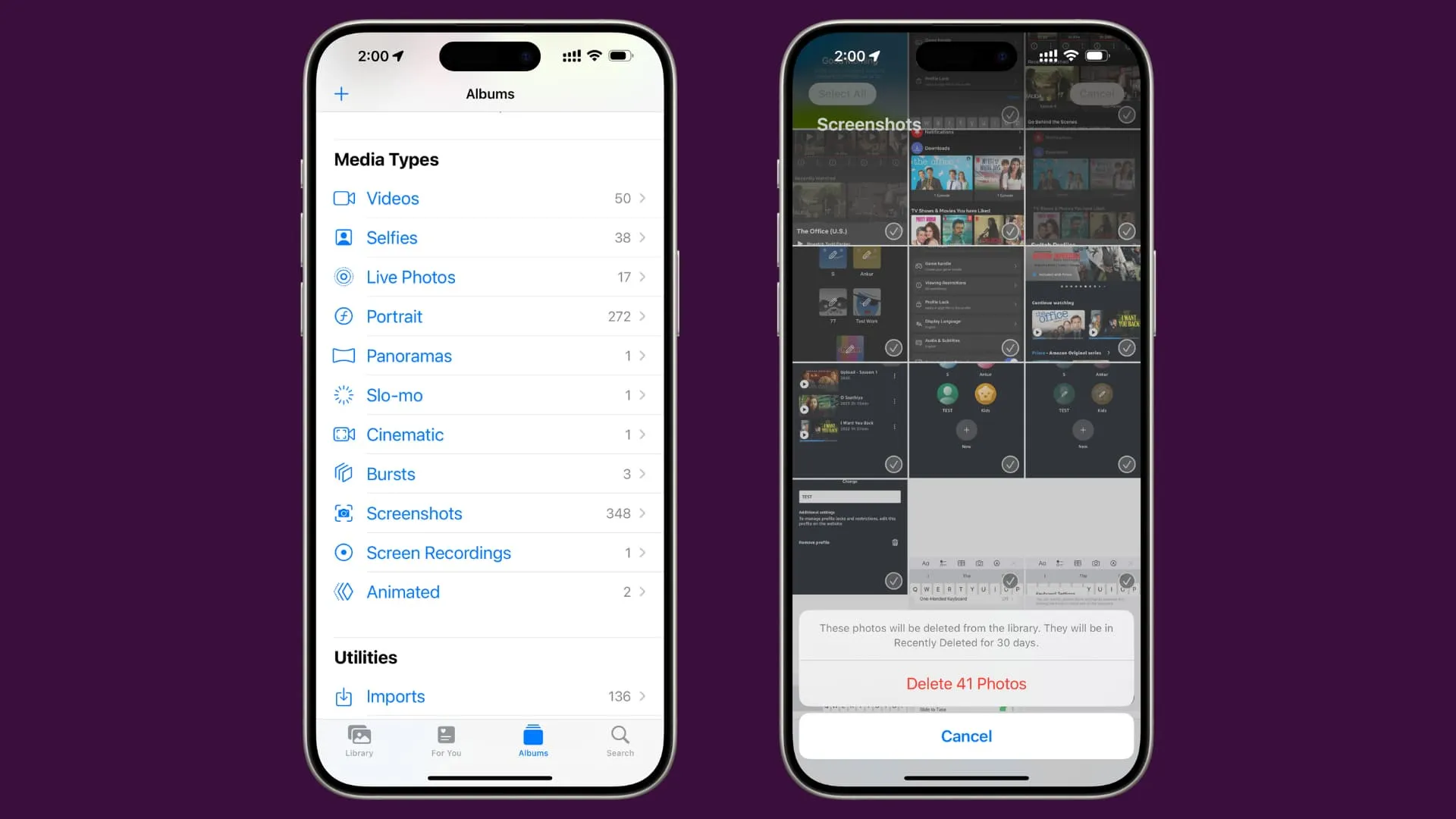
Zrzuty ekranu, zdjęcia seryjne i selfie z tej samej okazji to najczęstsi sprawcy zaśmiecania biblioteki, co utrudnia znalezienie odpowiedniego obrazu.
Aby rozwiązać ten problem, otwórz aplikację Zdjęcia i dotknij Albumy . Teraz przewiń w dół do Typy multimediów , przejdź do odpowiednich sekcji i usuń niepotrzebne obrazy .
8. Skorzystaj ze wskazówki dotyczącej organizacji lokalizacji
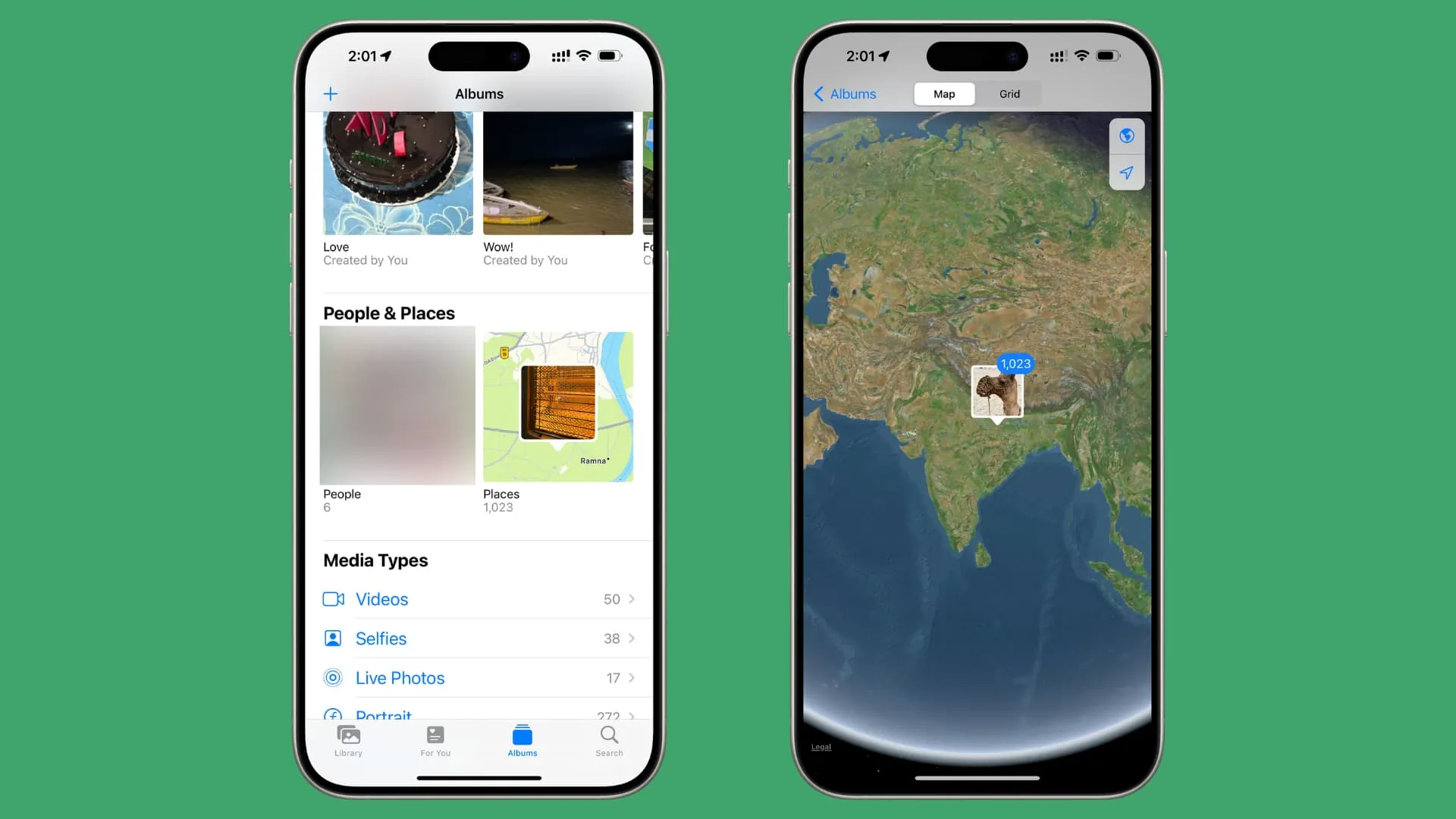
Aplikacja Aparat iPhone’a może geotagować wszystkie zrobione zdjęcia, dodając prawidłowe informacje o lokalizacji. Następnie możesz łatwo znaleźć obrazy według ich lokalizacji :
- Wejdź do aplikacji Zdjęcia iPhone’a i dotknij Albumy .
- Kliknij Miejsca w sekcji Ludzie i miejsca.
- Zdjęcia zobaczysz teraz na Mapie . Możesz także dotknąć karty Siatka u góry, aby wyświetlić wszystkie zdjęcia posortowane według ich miejsca.
9. Organizuj według ludzi
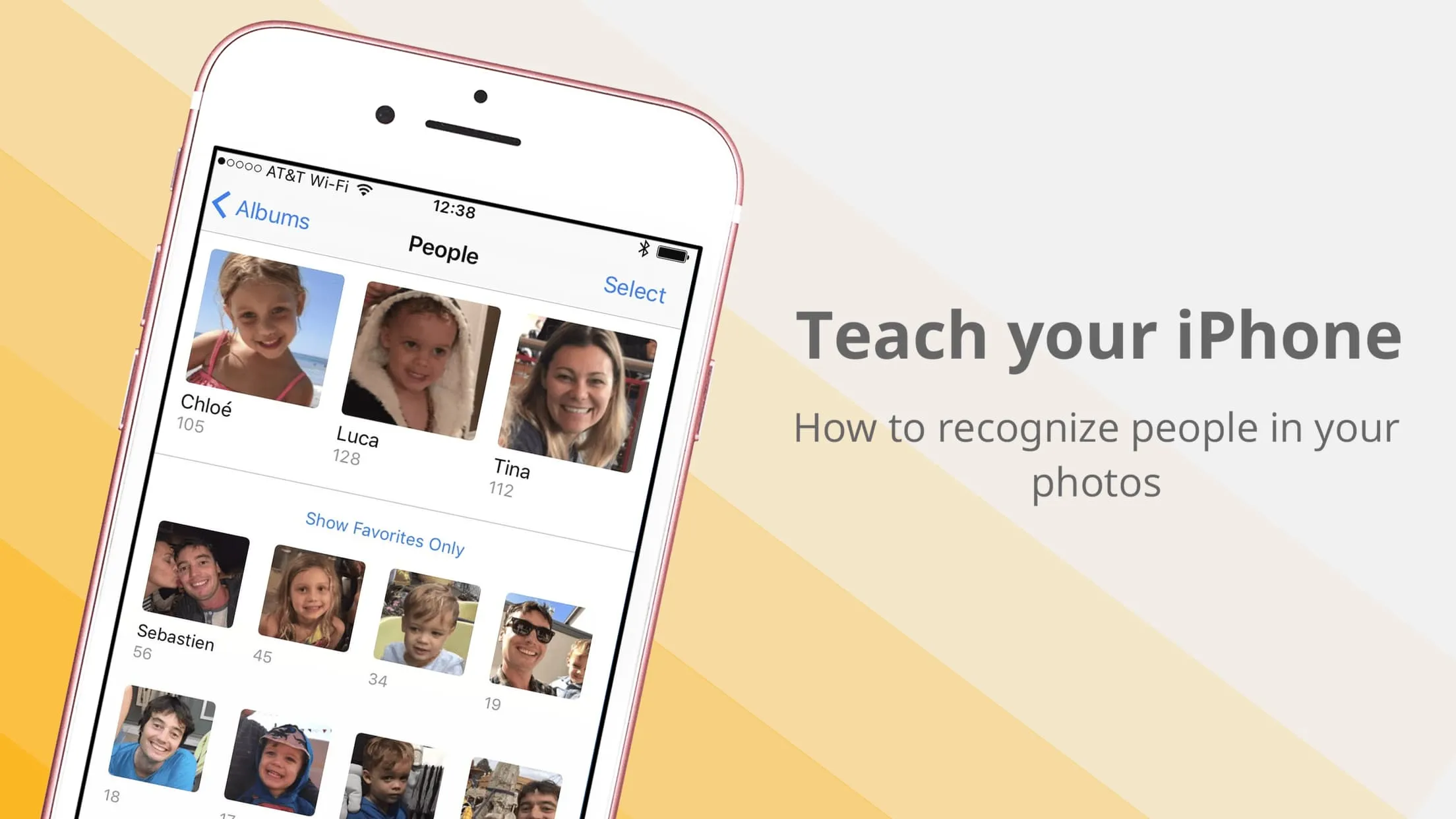
Gdy zaczniesz robić wiele zdjęć tych samych osób lub zwierząt, aplikacja Zdjęcia iPhone’a automatycznie pogrupuje ich zdjęcia w sekcji Osoby . Dzięki temu można szybko i łatwo znaleźć wszystkie zdjęcia konkretnej osoby. Oprócz tego, że aplikacja Zdjęcia wykonuje swoją pracę, możesz jej także pomóc, oznaczając więcej osób .
10. Twórz wspomnienia
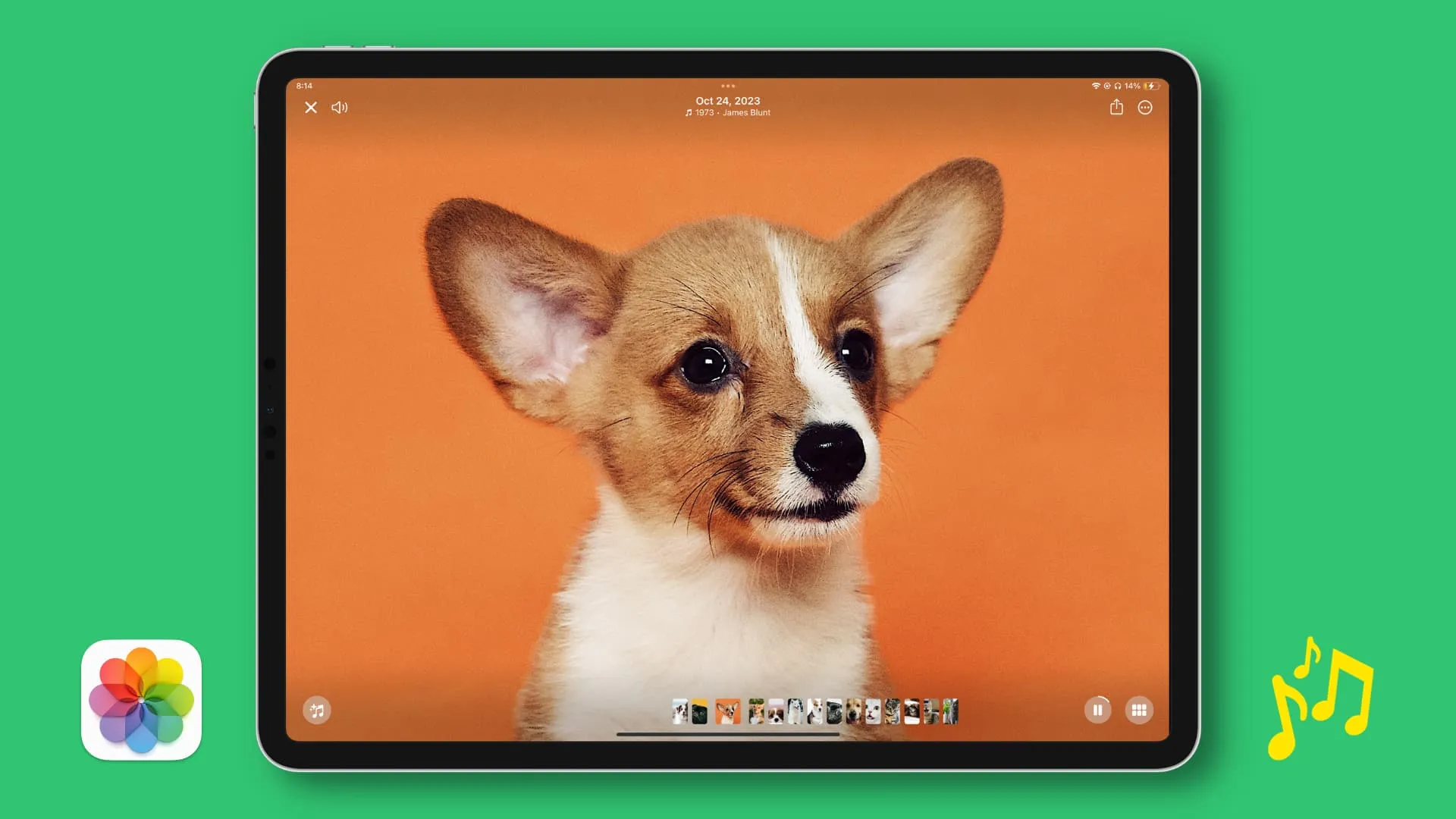
Oprócz tego możesz tworzyć własne Wspomnienia z wybranych zdjęć . Co więcej, możesz eksportować Wspomnienia jako pliki wideo i wysyłać je za pośrednictwem iMessage, Mail, WhatsApp lub innych ulubionych mediów.
11. Zatrzymaj aplikacje do czatowania przed zapisaniem multimediów na zdjęciach iPhone’a
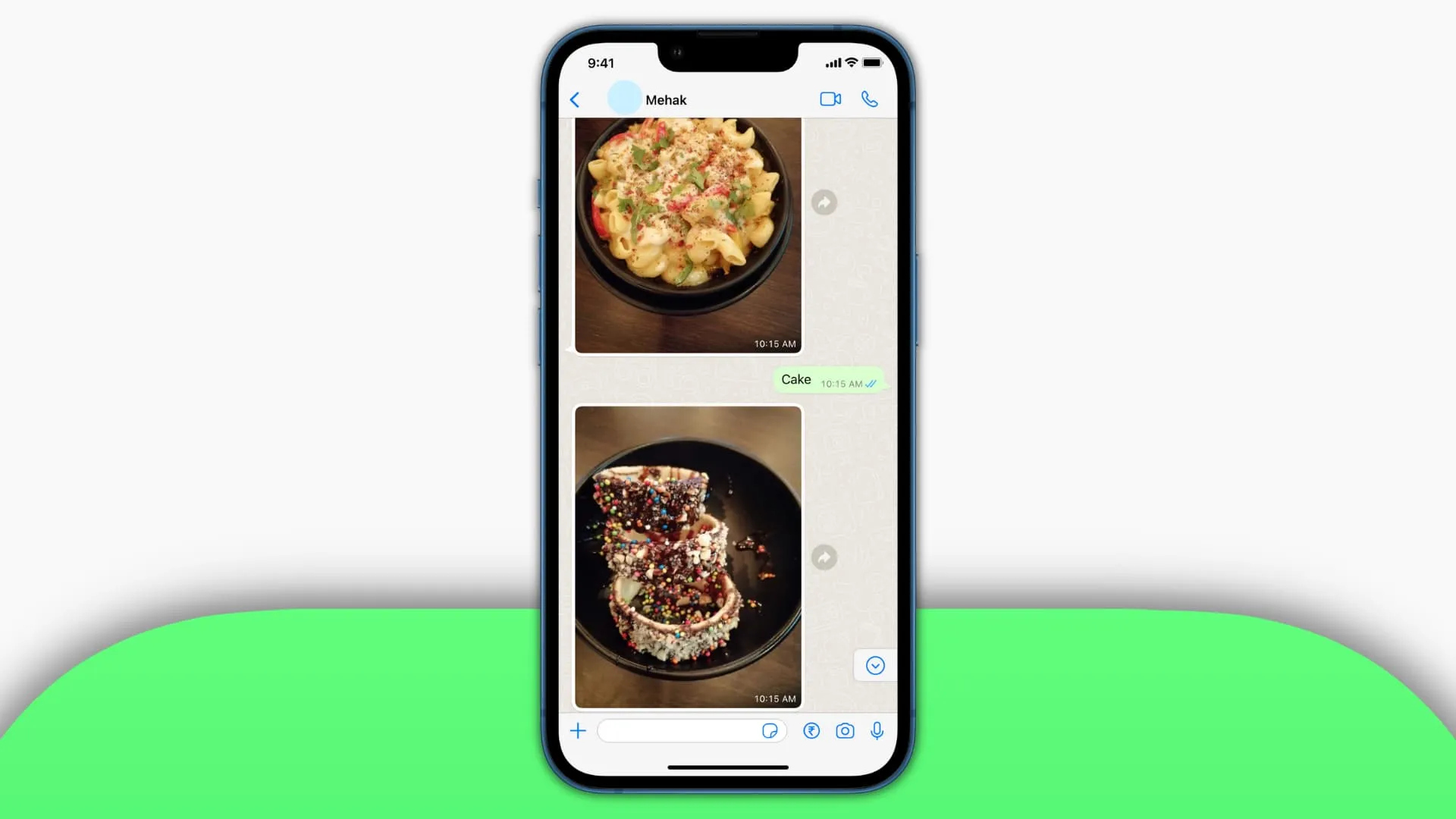
Aplikacje komunikacyjne, takie jak WhatsApp, Telegram i inne, mogą automatycznie zapisywać odebrane multimedia w aplikacji Zdjęcia. Jest to dodatek do posiadania jednej kopii tego nośnika w samej aplikacji.
Aby uporządkować bibliotekę i zwolnić pamięć lokalną, możesz przejść do ustawień aplikacji i uniemożliwić im automatyczne zapisywanie wszystkich zdjęć i filmów w aplikacji Zdjęcia iPhone’a .
12. Użyj Zdjęć iCloud
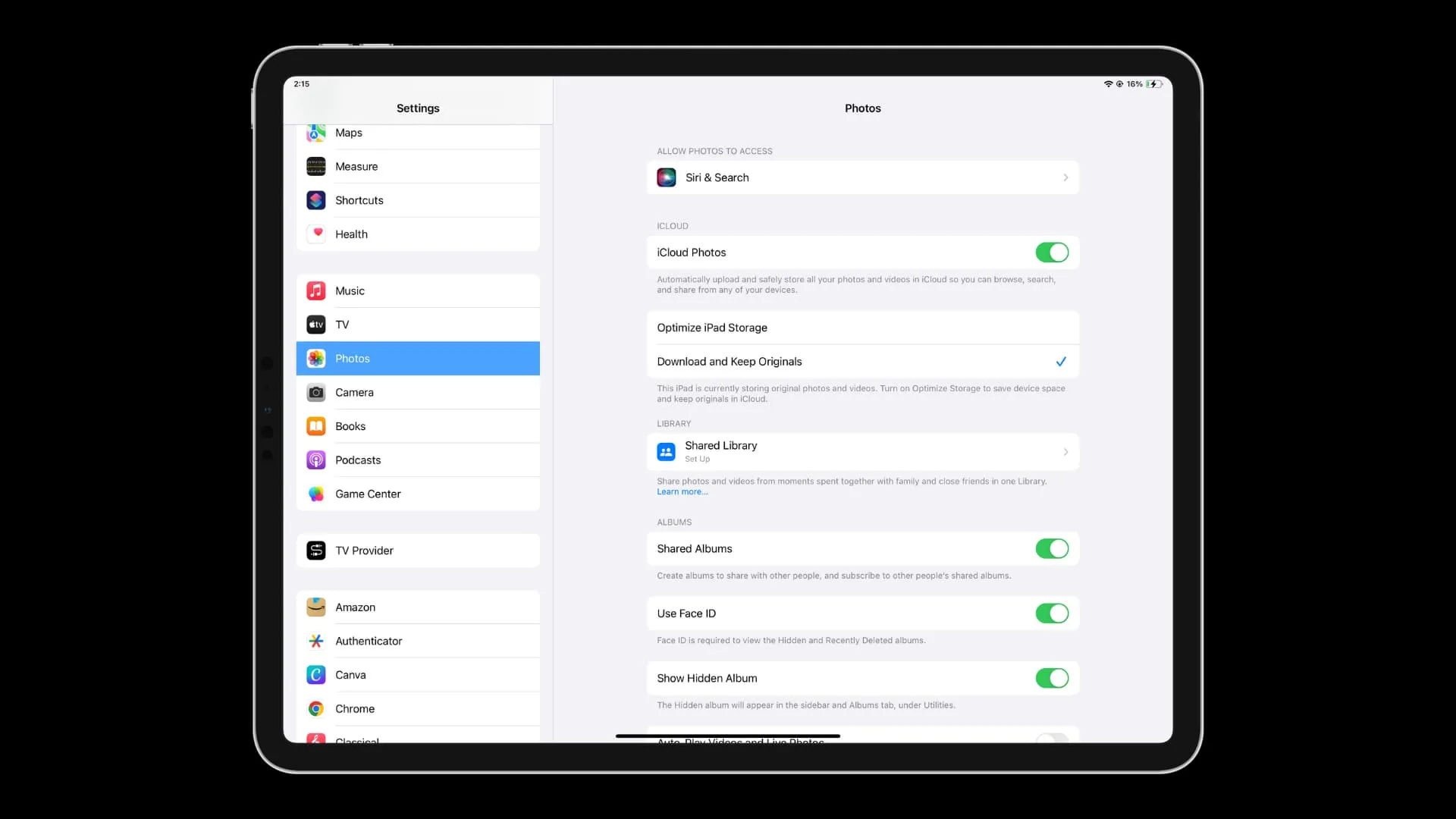
Jeśli posiadasz wiele urządzeń Apple, uporządkowanie tysięcy zdjęć na każdym z nich może być nie lada wyzwaniem. Dlatego, aby wszystko przebiegało gładko, możesz użyć funkcji Zdjęcia iCloud, aby automatycznie wykonać kopię zapasową wszystkiego i zapewnić jednolitą bibliotekę zdjęć na wszystkich iPhone’ach, iPadach, komputerach Mac i Apple TV.
Zanim jednak włączysz przełącznik Zdjęcia iCloud w ustawieniach, musisz pamiętać, że każdy Apple ID ma zaledwie 5 GB bezpłatnej przestrzeni dyskowej w chmurze. Dlatego może być konieczne wykupienie płatnego planu iCloud+, aby móc korzystać ze Zdjęć iCloud, jeśli masz dużą bibliotekę.
13. Zobacz tylko obrobione zdjęcia
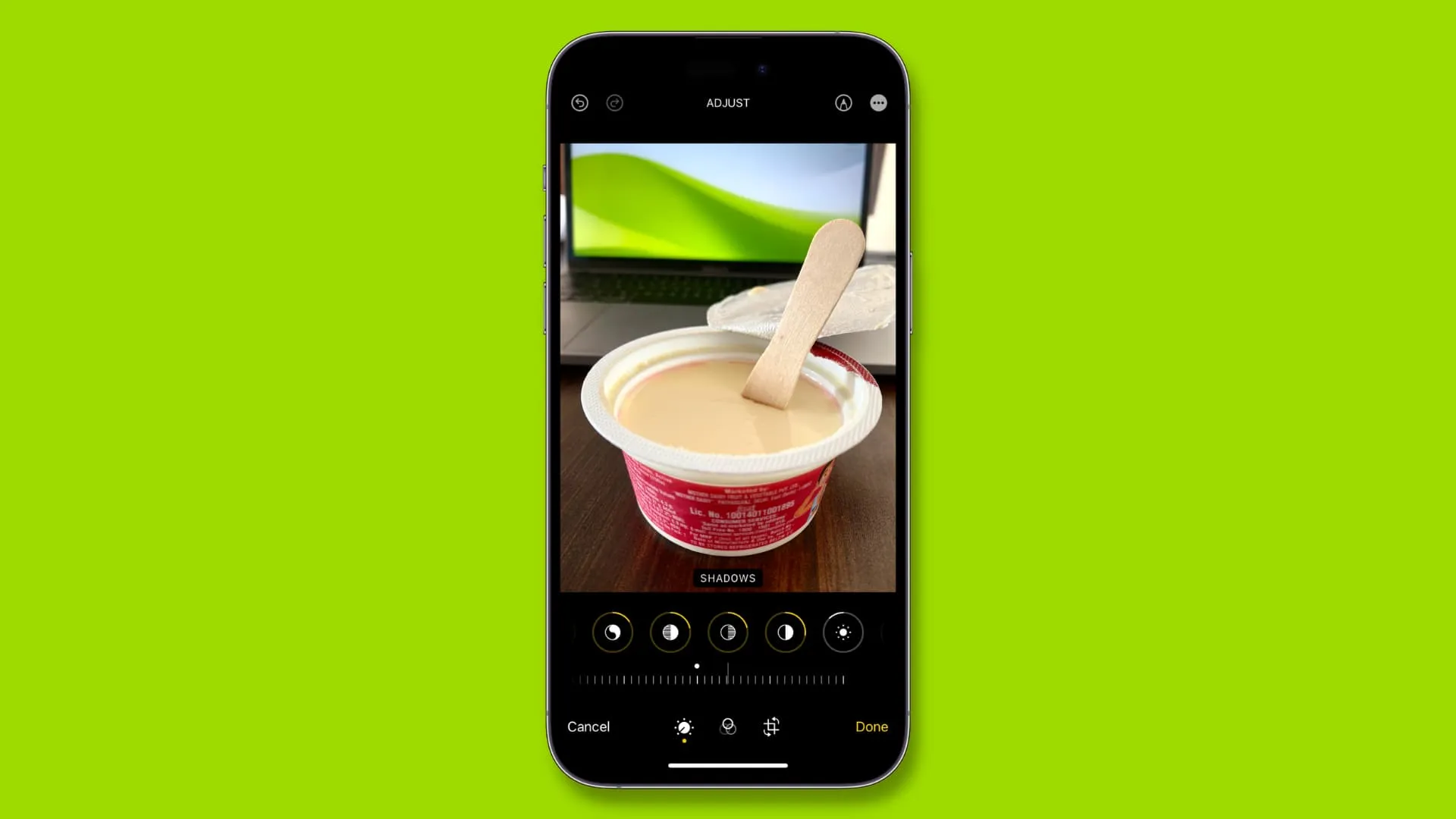
Czy zdarzyło się, że edytowałeś zdjęcie , ale nie możesz go znaleźć w morzu zdjęć i filmów? Aby szybko go zlokalizować, przejdź do sekcji Ostatnie w aplikacji Zdjęcia i dotknij ikony z trzema kropkami , a następnie opcji Filtr > Edytowane .
Teraz pojawią się wszystkie edytowane zdjęcia, a Ty możesz łatwo znaleźć to, którego szukasz.
Sprawdź dalej: Jak sortować zdjęcia i filmy w aplikacji Zdjęcia na iPhonie i iPadzie
Dodaj komentarz